После завершения процесса моделирования возникает необходимость наложения материалов или текстур на объект. В данном уроке будет затронут непосредственно процесс текстурирования. Но сама по себе текстура без материала не может быть наложена. Поэтому в blender всегда необходимо создать материал перед наложением текстур.
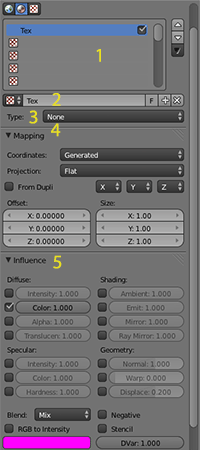
После того, как Вы создали материал, возле вкладки Материала появится вкладка Текстур. Для создания новой текстуры, нужно перейти в нее и нажать кнопку New.
- Канал текстуры
В Blender можно накладывать несколько текстур на один объект. - Имя текстуры
В данном поле можно задать осмысленное имя текстуре, чтобы потом легко ее находить. - Тип текстуры
Здесь можно выбрать между встроенными текстурами или загрузить собственную (это может быть изображение или видео). - Mapping
В данном меню Вы можете указать как текстура будет располагаться на объекте, задать смещение и ее размер. - Influence
В меню Influence производятся различные настройки текстуры такие, как: прозрачность, шероховатость, яркость и т.д.
Встроенные типы текстур очень хороши и, довольно часто, с их помощью можно добиться впечатляющих результатов. Но, также бывает необходимым наложить собственную текстуру (кирпичной кладки, каменной стены, кожи…). В таком случае нужно выбрать тип текстуры Image or Movie.
Также в качестве текстуры Вы можете использовать видеофайл. Вы можете указать с какого и по какой кадр должно воспроизводиться видео, зацикливать воспроизведение или нет.
После наложения текстуры Вы можете заметить, что она не совсем ровно ложится на модель. Изменяя тип проекции в меню Mapping, можно изменять способ наложения текстуры. Доступно 4 типа проекции:
- Flat — подходит для плоских объектов
- Cube — для объектов кубической формы
- Tube — для объектов вращения
- Sphere — для сферических объектов
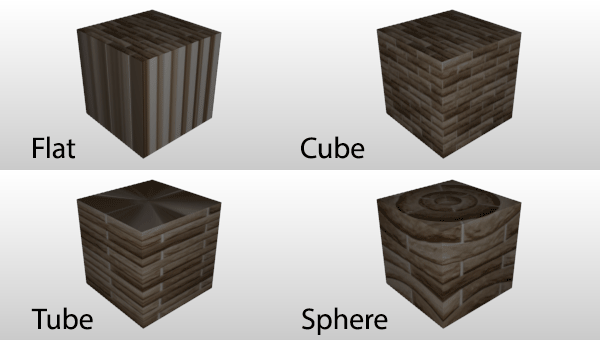
С помощью текстур можно создавать иллюзию изменения формы меш-объекта. В меню Influence установив значение Normal -1, получается вот такой результат (ползунок двигается):

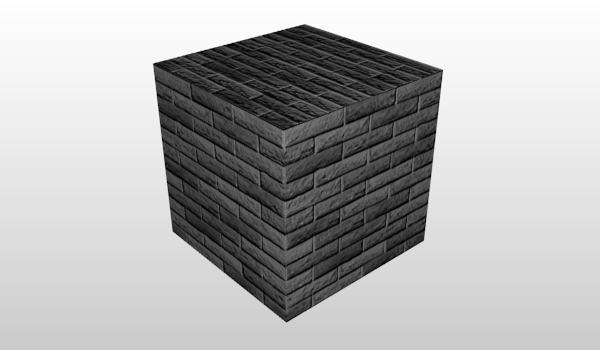
«Ну, а в случае наложения большого количества текстур на сложный объект, необходимо делать UV-развертку, но это уже тема для отдельной статьи.» очень жду!
P.S. Отличный урок, довольно простой.
«Ну, а в случае наложения большого количества текстур на сложный объект, необходимо делать UV-развертку, но это уже тема для отдельной статьи.»
КОГДА? И главное: как создавать развёртку для более сложных органических и неорганических объектов? Какие способы нужно использовать? Весь инет перерыл ничего так и не нашёл толкового. Хотелось бы развёрнутого чего-то…
Судя по отзывам, становится очевидным что тема «UV-развертки» многим интересна и поэтому, я не буду торопится с уроком, а постараюсь сделать его максимально развернутым.
P.S. Дайте 2-3 недели :)
Если, можно, разъясните по этим функциям, сам так ни чего и не нашел. Для чего они нужны и как пользоваться.
Спасибо!
хотелось бы про uv по читать
Flat, Cube, Tube… А как сделать, чтобы она на каждую грань проецировалась строго по нормали к ней?
https://blender3d.com.ua/uv-razvertka-v-blender/
Если фигура сложная — она, вроде, искажает грани, не?
Если нет — /r/ описание, как, например, наложить uv-развертку на шар, чтобы она выглядела в точности как Sphere.
(На практике, кончено, будут не шары, а более сложные фигуры, но такой пример хорошо иллюстрирует, какие проблемы при этом возникают)
С помощью развертки можно наложить текстуру на объект любой сложности без искажений.
Так я и спрашиваю — как это сделать? В туториале по ссылке выше, когда резали Сюзанну — результат искажался. И сильно. И если бы это наложили на готовую текстуру — получилась бы дикая хрень.
Посмотри тут как это делается:
https://blender3d.com.ua/teksturirovaniye-nizkopoligonalnogo-dinozavra/
Вроде ничего не искажается.
Посмотрел. Искажается. Просто там долго и кропотливо подбирают линии разреза так, чтобы эти искажения были почти не заметны. Если бы модель была более сложной — они бы не смогли это сделать.
Я не зря говорил про шар: его как ни резать — а искажения будут всё равно.
Ну не знаю. Я не сталкивался с такими моделями, чтобы нельзя было наложить текстуру как хочется. Если есть швы, то они либо скрываются, либо затираются. А про искажения впервые слышу.
Сейчас пришла в голову идея: если разрезать по *всем* граням, чтобы каждый полигон шел отдельно — тогда, если я правильно понял, как эта кухня работает, всё должно перенестись на развертку без любых искажений.
Но вообще… Исходный вопрос был — «как задать такой способ наложения, чтобы текстура проецировалась на каждый полигон строго по нормали к нему». Такой способ эту задачу, по идее, решает. Но странно, что для этого нужны такие танцы с бубном. Задача-то, вроде бы, стандартная.
В меню Mapping попробуй изменять текстурные координаты. Начни с Normal.
А так да, для многих очевидных вещей в Blender иногда приходится шаманить.
>попробуй изменять текстурные координаты.
…А точнее, похоже, если я хочу, чтобы это можно было делать одной кнопкой — то придется писать скрипт, который бы всё шаманство делал автоматически, за кадром. Ясно.
А подробней можно процесс добавления своих текстур?
Конечно! Ведь это не единственный урок на сайте.
https://blender3d.com.ua/category/materials/
У меня проблема, в меню Influence, нет параметра «normal» . Версия 2.70
Уже разобрался)
Я так обожаю эти ползунки показывающие то одну картинку то другую. С ним все так наглядно. Как ты их делаешь?
Поищи в гугле: «эффект до и после jquery».
спасибо
Что делать, если при наложении текстура получается в зеркальном отображении?
Как наложить текстуру, когда выбераешь Cycles Render? Наложить текстуру при Blender Render получается, а вот ставлю на Cycles Render и всё становится не так, как на картинке указанном выше.
На сайте сотни уроков, в десятках из которых накладываются текстуры в Cycles.
а у меня такой вопрос, можно ли наложить текстуру на некоторую область объекта, т.е. например смоделил человека, и хочешь на каждый участок, положить разные текстуры, например на лицо 1, на ногу 2, на руку 3?
аааа се се се, я допетрил
!!!
Подскажите, почему у меня нет меню Mapping и Influence ? Версия 2.76
Потому что рендер не тот.
Точно, спасибо.
А в Blender возможно добавить телевизор и чтобы в нем проигрывался видеоролик или фильм…?) Или такое невозможно…?)
Артем подскажите пожалуйста) Искал ответа в ваших уроках, но так и не нашел конкретного примера, даже приблизительного) Я моделирую бутылку, дошло дело до наложения этикетки на бутылку) Шейдер стекла сделал нодами) Накладываю текстуру этикетки и все бы ничего, но она тоже становится прозрачной! Пытался переключать в нодах Image Textur из Glass в Diffuse, но тогда бутылка перестает быть стеклянной) Будьте добры, подскажите где я туплю
Посмотрите этот урок:
https://blender3d.com.ua/sozdayem-koltso-vsevlastya-v-blender/
В Вашем случае принцип такой же.
Спасибо большое Артем)) получилось)) Смешал два шейдера, но не дифузный, а глас и глосси) и разница была в том как я их подключал) Вот что вышло
А как сделать так чтобы текстуры отображались в игре?
Егор Разуваев . ага
я тоже у меня меч готов вот он на картинке мне надо наложить текстуру … — … текстура ноложоно плоху ужасно
5 лет прошло уже, где ссылка на UV урок?)